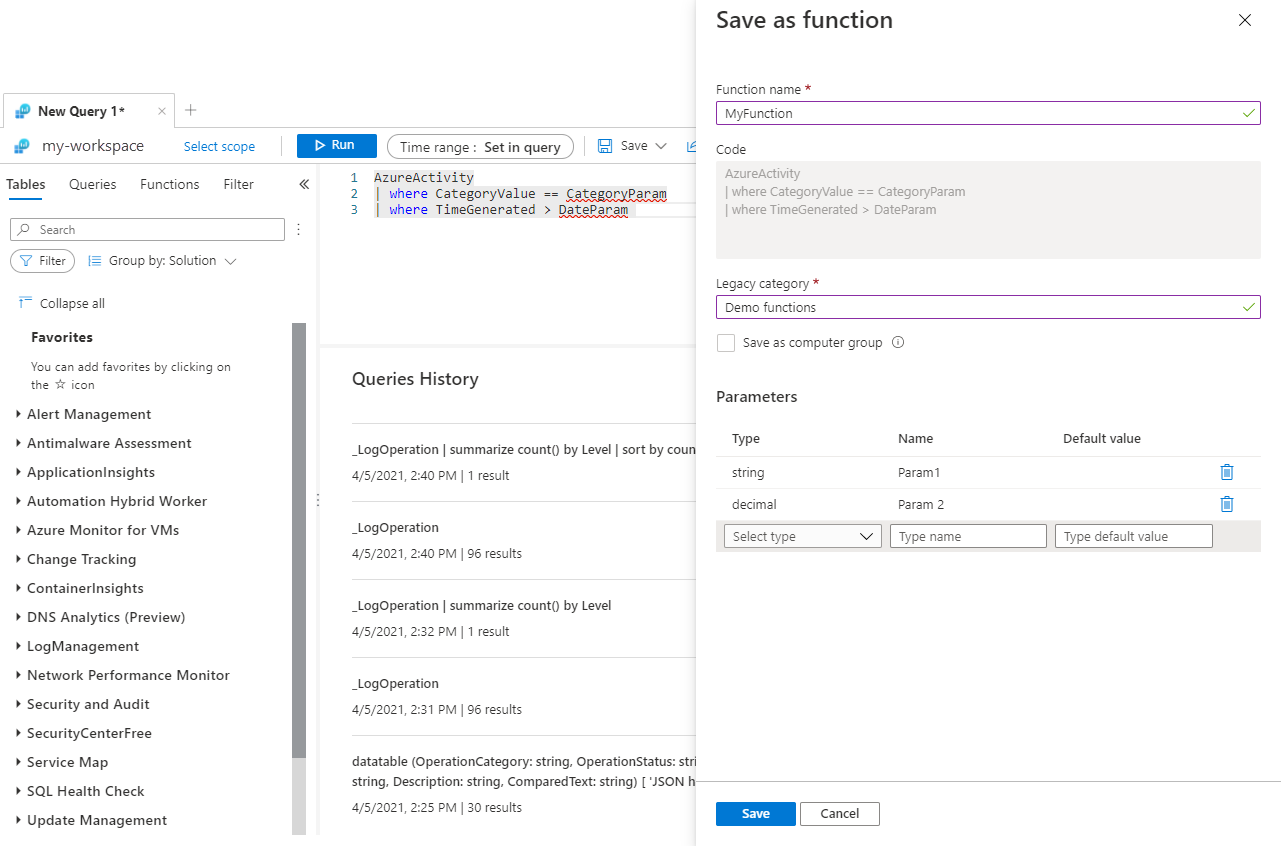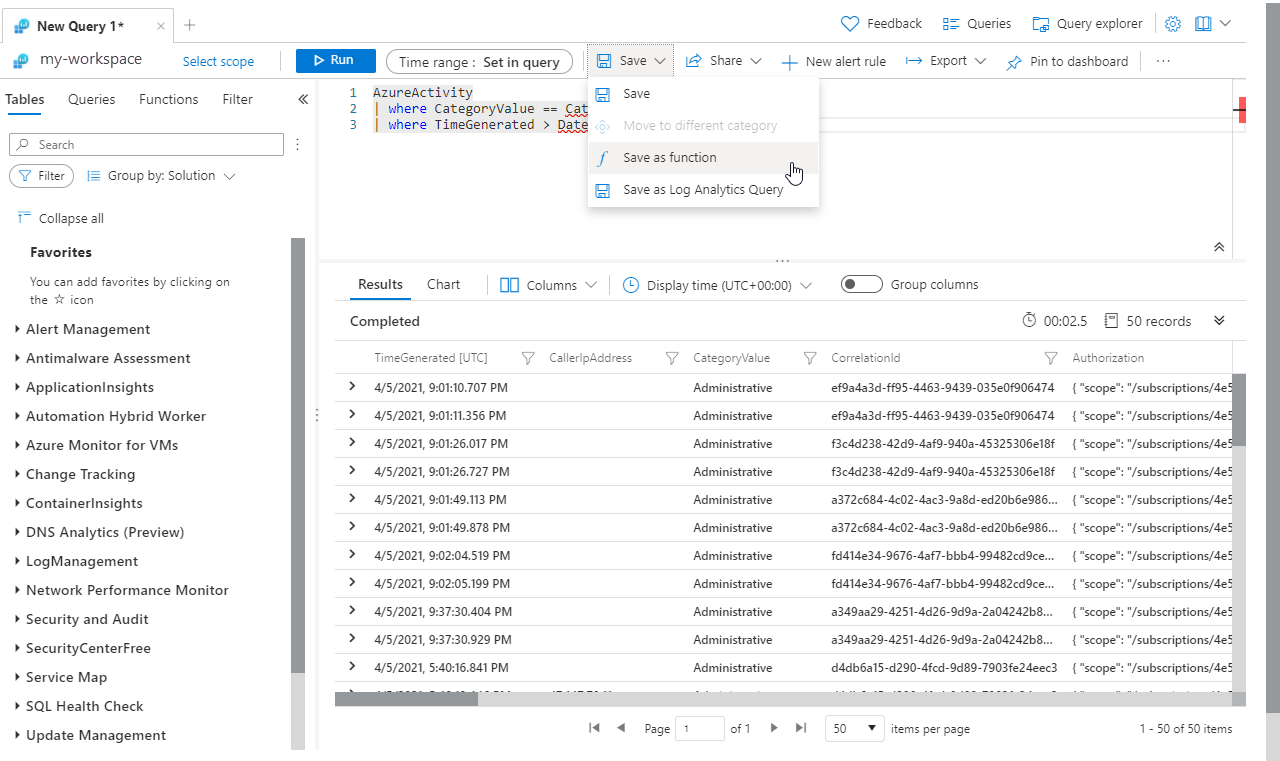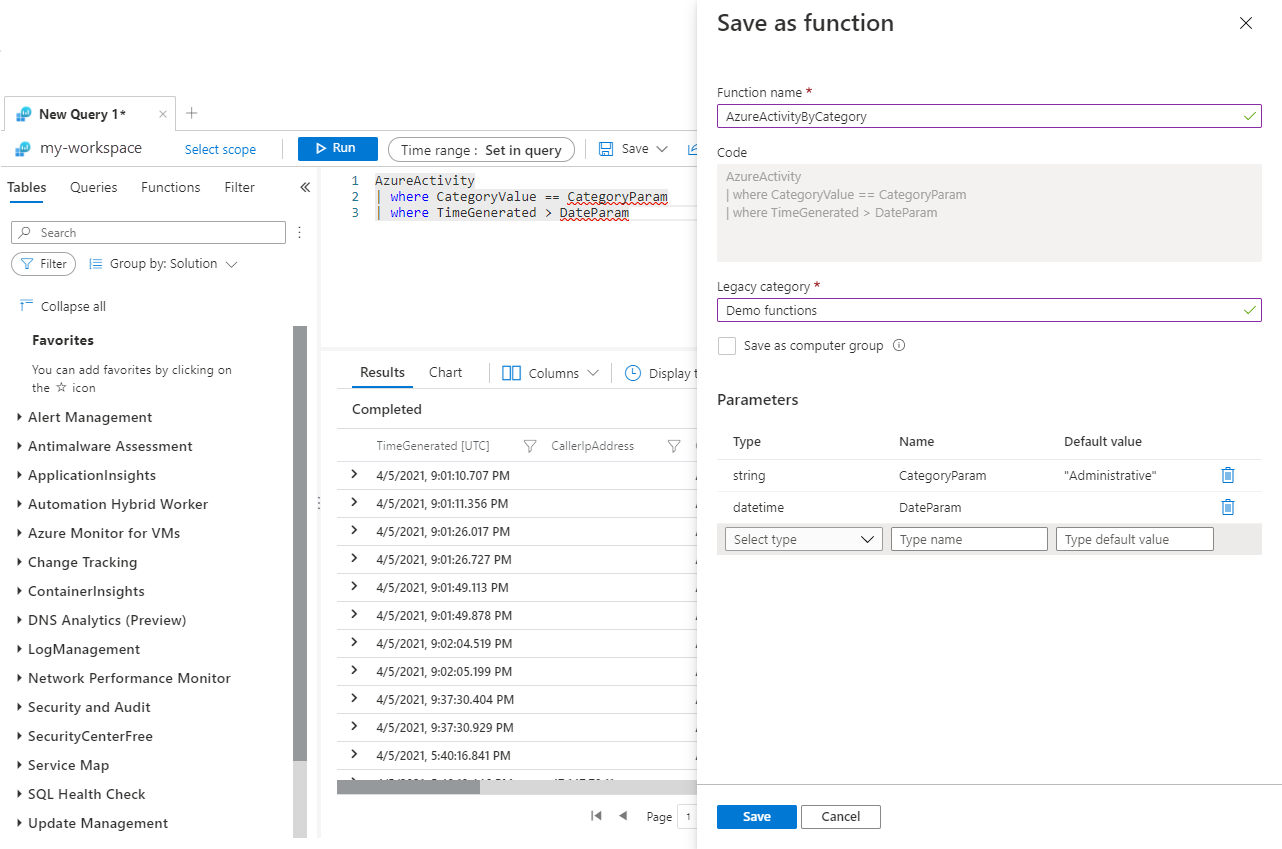Fungsi dalam kueri log Azure Monitor
Fungsi adalah kueri log di Azure Monitor yang dapat digunakan dalam kueri log lain seolah-olah itu adalah perintah. Anda dapat menggunakan fungsi untuk memberikan solusi kepada pelanggan yang berbeda dan juga menggunakan kembali logika kueri di lingkungan Anda sendiri. Artikel ini menjelaskan cara menggunakan fungsi dan cara membuat fungsi Anda sendiri.
Izin yang diperlukan
Untuk melihat atau menggunakan fungsi, Anda memerlukan
Microsoft.OperationalInsights/workspaces/query/*/readizin ke ruang kerja Analitik Log, seperti yang disediakan oleh peran bawaan Pembaca Analitik Log, misalnya.Untuk membuat atau mengedit fungsi, Anda memerlukan
microsoft.operationalinsights/workspaces/savedSearches/writeizin ke ruang kerja Analitik Log, seperti yang disediakan oleh peran bawaan Pembaca Analitik Log, misalnya.
Jenis-jenis fungsi
Ada dua jenis fungsi di Azure Monitor:
- Fungsi solusi: Fungsi bawaan disertakan dengan Azure Monitor. Fungsi-fungsi ini tersedia di semua ruang kerja Analitik Log dan tidak dapat dimodifikasi.
- Fungsi ruang kerja: Fungsi-fungsi ini diinstal di ruang kerja Analitik Log tertentu. Mereka dapat dimodifikasi dan dikendalikan oleh pengguna.
Menampilkan fungsi
Anda dapat melihat fungsi solusi dan fungsi ruang kerja di ruang kerja saat ini pada tab Functions di panel kiri ruang kerja Analitik Log. Gunakan Filter untuk memfilter fungsi yang disertakan dalam daftar. Gunakan Kelompokkan menurut untuk mengubah pengelompokan mereka. Masukkan string di kotak Pencarian untuk menemukan fungsi tertentu. Arahkan mouse ke atas fungsi untuk melihat detailnya, termasuk deskripsi dan parameter.
Menggunakan fungsi
Gunakan fungsi dalam kueri dengan mengetikkan namanya dengan nilai untuk parameter apa pun yang sama seperti yang akan Anda ketikkan dalam perintah. Output fungsi dapat dikembalikan sebagai hasil atau disalurkan ke perintah lain.
Tambahkan fungsi ke kueri saat ini dengan mengeklik dua kali pada namanya atau mengarahkan kursor ke kueri tersebut dan memilih Gunakan di editor. Fungsi di ruang kerja juga akan disertakan dalam IntelliSense saat Anda mengetikkan kueri.
Jika kueri memerlukan parameter, berikan dengan menggunakan sintaks function_name(param1,param2,...).
Membuat fungsi
Untuk membuat fungsi dari kueri saat ini di editor, pilih Simpan Simpan>sebagai fungsi.
Buat fungsi dengan Analitik Log di portal Azure dengan memilih Simpan lalu berikan informasi dalam tabel berikut:
| Pengaturan | Deskripsi |
|---|---|
| Nama fungsi | Nama untuk fungsi. Nama tidak boleh menyertakan spasi atau karakter khusus apa pun. Ini juga mungkin tidak dimulai dengan garis bawah (_) karena karakter ini disediakan untuk fungsi solusi. |
| Kategori warisan | Kategori yang ditentukan pengguna untuk membantu memfilter dan mengelompokkan fungsi. |
| Menyimpan sebagai grup komputer | Simpan kueri sebagai grup komputer. |
| Parameter | Tambahkan parameter untuk setiap variabel dalam fungsi yang memerlukan nilai saat digunakan. Untuk informasi selengkapnya, lihat Parameter fungsi. |
Parameter fungsi
Anda dapat menambahkan parameter ke fungsi sehingga Anda dapat memberikan nilai untuk variabel tertentu saat Anda memanggilnya. Akibatnya, fungsi yang sama dapat digunakan dalam kueri yang berbeda, masing-masing menyediakan nilai yang berbeda untuk parameter. Parameter ditentukan oleh properti berikut:
| Pengaturan | Deskripsi |
|---|---|
| Jenis | Jenis data untuk nilai tersebut. |
| Nama | Nama untuk parameter. Nama ini harus digunakan dalam kueri untuk mengganti dengan nilai parameter. |
| Nilai default | Nilai yang akan digunakan untuk parameter jika nilai tidak disediakan. |
Parameter diurutkan saat dibuat. Parameter yang tidak memiliki nilai default diposisikan di depan parameter yang memiliki nilai default.
Catatan
Sumber daya Application Insights klasik tidak mendukung fungsi berparameter. Jika Anda memiliki sumber daya Application Insights berbasis ruang kerja, Anda dapat membuat fungsi berparameter dari ruang kerja Log Analytics Anda. Untuk informasi tentang memigrasikan sumber daya Application Insights Klasik Anda ke sumber daya berbasis ruang kerja, lihat Bermigrasi ke sumber daya Application Insights berbasis ruang kerja.
Bekerja dengan kode fungsi
Anda dapat melihat kode fungsi baik untuk mendapatkan wawasan tentang cara kerjanya atau untuk memodifikasi kode untuk fungsi ruang kerja. Pilih Muat kode fungsi untuk menambahkan kode fungsi ke kueri saat ini di editor.
Jika Anda menambahkan kode fungsi ke kueri kosong atau baris pertama dari kueri yang sudah ada, nama fungsi ditambahkan ke tab. Fungsi ruang kerja memungkinkan opsi untuk mengedit detail fungsi.
Mengedit fungsi
Edit properti atau kode fungsi dengan membuat kueri baru. Arahkan mouse ke atas nama fungsi dan pilih Muat kode fungsi. Buat modifikasi apa pun yang Anda inginkan ke kode dan pilih Simpan. Lalu pilih Edit detail fungsi. Buat perubahan apa pun yang Anda inginkan pada properti dan parameter fungsi dan pilih Simpan.
Contoh
Contoh fungsi berikut mengembalikan semua peristiwa di log aktivitas Azure sejak tanggal tertentu dan yang cocok dengan kategori tertentu.
Mulailah dengan kueri berikut dengan menggunakan nilai yang dikodekan secara permanen untuk memverifikasi bahwa kueri berfungsi seperti yang diharapkan.
AzureActivity
| where CategoryValue == "Administrative"
| where TimeGenerated > todatetime("2021/04/05 5:40:01.032 PM")
Selanjutnya, ganti nilai yang dikodekan secara permanen dengan nama parameter. Kemudian simpan fungsi dengan memilih Simpan Simpan>sebagai fungsi.
AzureActivity
| where CategoryValue == CategoryParam
| where TimeGenerated > DateParam
Berikan nilai berikut untuk properti fungsi:
| Properti | Nilai |
|---|---|
| Nama fungsi | AzureActivityByCategory |
| Kategori warisan | Fungsi demo |
Tentukan parameter berikut sebelum Anda menyimpan fungsi:
| Jenis | Nama | Nilai default |
|---|---|---|
| string | CategoryParam | "Administratif" |
| tanggalwaktu | DateParam |
Buat kueri baru dan tampilkan fungsi baru dengan mengarahkan kursor ke atasnya. Lihat urutan parameter. Mereka harus ditentukan dalam urutan ini ketika Anda menggunakan fungsi .
Pilih Gunakan di editor untuk menambahkan fungsi baru ke kueri. Kemudian tambahkan nilai untuk parameter. Anda tidak perlu menentukan nilai karena CategoryParam memiliki nilai default.
Langkah berikutnya
Lihat Operasi string untuk informasi selengkapnya tentang cara menulis kueri log Azure Monitor.